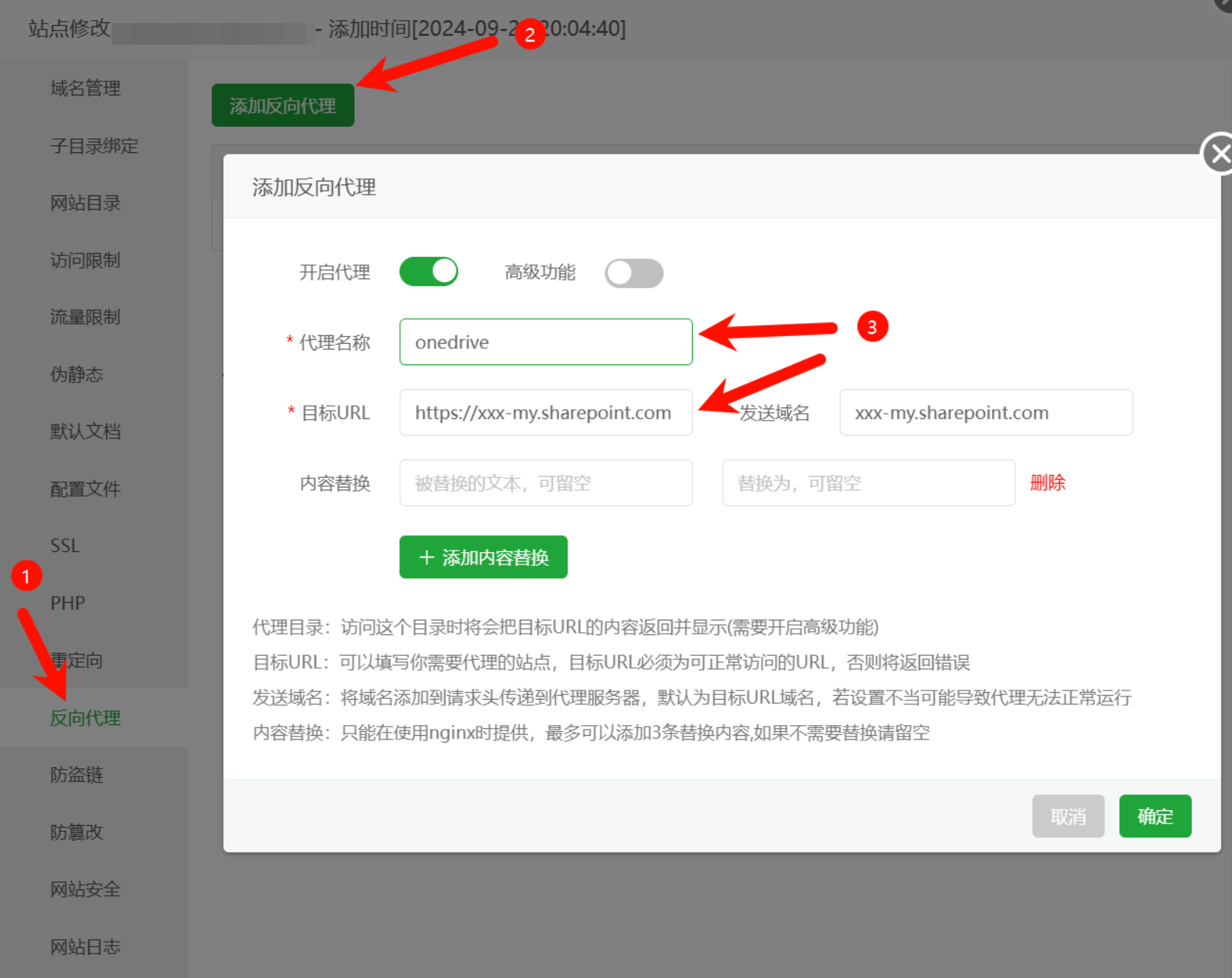找到
13
篇与
搭建
相关的结果
- 第 3 页
-
 ASF实现全天Steam挂卡挂时长 ASF实现全天Steam挂卡挂时长 1、 安装下载 前往https://github.com/JustArchiNET/ArchiSteamFarm/releases下载对应你服务器的版本(uname -m),下载并上传到服务器,并解压。 2、编辑配置文件 进入ASF文件夹的config目录,新建编辑以下文件: ksmlc.json(这个名字随便起的,也可以去https://justarchinet.github.io/ASF-WebConfigGenerator生成): { "Enabled": true, "SteamLogin": "你的steamz账号", "SteamPassword": "你的steam密码" } ASF.json(这个名字固定不能乱起): { "IPCPassword" : "你想要设置的IPC密码" } IPC.config(这个名字固定不能乱起,记得开防火墙): { "Kestrel": { "Endpoints": { "HTTP" : { "Url" : "http://*:1242" } } } } 3、启动ASF 回到ASF文件夹根目录下,执行./ArchiSteamFarm,ASF会进行初始化,会自动登录Steam账号,这个时候打开你的Steam手机客户端,出现登录授权直接点击同意,或者选择N , 输入验证码登录。 看到IP地址说明可以访问了 浏览器输入ip+1242即可打开页面,然后输入你设置的IPC密码 这样就算部署完成并挂卡了。 4、给游戏挂时长 ASF会自动挂卡,但是不会自动帮你挂时长。 在GamesPlayedWhileIdle这栏输入你要挂时长的游戏AppID即可,待没有卡可以挂时将进行挂时长。 5、后台保活 宝塔用户可以使用进程守护管理器进行后台保活。
ASF实现全天Steam挂卡挂时长 ASF实现全天Steam挂卡挂时长 1、 安装下载 前往https://github.com/JustArchiNET/ArchiSteamFarm/releases下载对应你服务器的版本(uname -m),下载并上传到服务器,并解压。 2、编辑配置文件 进入ASF文件夹的config目录,新建编辑以下文件: ksmlc.json(这个名字随便起的,也可以去https://justarchinet.github.io/ASF-WebConfigGenerator生成): { "Enabled": true, "SteamLogin": "你的steamz账号", "SteamPassword": "你的steam密码" } ASF.json(这个名字固定不能乱起): { "IPCPassword" : "你想要设置的IPC密码" } IPC.config(这个名字固定不能乱起,记得开防火墙): { "Kestrel": { "Endpoints": { "HTTP" : { "Url" : "http://*:1242" } } } } 3、启动ASF 回到ASF文件夹根目录下,执行./ArchiSteamFarm,ASF会进行初始化,会自动登录Steam账号,这个时候打开你的Steam手机客户端,出现登录授权直接点击同意,或者选择N , 输入验证码登录。 看到IP地址说明可以访问了 浏览器输入ip+1242即可打开页面,然后输入你设置的IPC密码 这样就算部署完成并挂卡了。 4、给游戏挂时长 ASF会自动挂卡,但是不会自动帮你挂时长。 在GamesPlayedWhileIdle这栏输入你要挂时长的游戏AppID即可,待没有卡可以挂时将进行挂时长。 5、后台保活 宝塔用户可以使用进程守护管理器进行后台保活。 -
 Serv00免费搭建Alist Serv00免费搭建Alist 1、基础配置 1、登录控制台 进入网站:https://panel10.serv00.com/输入账号密码登录控制台 2、开放运行权限 点击左侧的Additional services,点击上边的Run your own applications,再点击Enable允许运行第三方软件,否则会提示无权限问题! 3、开放运行端口 点击左侧的Port reservation,点击上方的Add port,添加一个端口,你可以点击Port右侧的Random按钮进行随机获取一个端口,但是需要确保不会和其他的冲突,如果提示“This port is already being used by another user”说明端口已经被其他人占用了,需要更换一个端口。完成后点击Add按钮。 4、添加数据库 点击左侧的MySQL,点击上方的Add database,在此位置输入数据库的信息:Database name(数据库名称)、Username(用户名)、Password(密码)、Confirm password(确认密码),然后点击Add。 5、添加反代网站 点击左侧的WWW Websites,点击上方的Add website,还需要点击Advanced settings展开高级设置,填写域名,Website type需要选择Proxy,Proxy port就是步骤3为Alist开放的运行端口。 我这里的域名使用默认的,所以需要在Website list处把原有的默认域名删除,否则无法添加默认域名,使用你自己的域名除外! 如果绑定的是你自己的域名,需要在SSL处获取IP地址,并在域名提供商处解析! 2、部署Alist serve00是FreeBSD的系统,alist没有freebsd版,但好在github已经有大佬编译好了freebsd版本的alist(https://github.com/uubulb/alist-freebsd),我们下载好后运行上传到服务器运行就可以了。 点击左侧的File manager就可以上传文件,我一般在domains文件夹下新建一个文件夹比如alist,然后把下载好的alist文件上传到这里即可。 1、连接SSH 登录地址以及用户名、密码在注册时发送的邮件里面有,用户密码就是控制台的登录账户密码。请准备连接SSH的工具,或者直接使用cmd连接。 2、配置Alist 登录ssh后先进入存放alist对应的文件夹,比如我这里是~/domains/alist,依次输入以下命令运行alist: #进入alist所在文件夹 cd ./domains/alist #给予alist运行权限 chmod +x alist #运行alist ./alist server 这里首次运行后会停止,此时已经生成管理员密码,且还需要修改配置文件,输出的内容中“the initial password is”这句后面就是密码,这个需要记住,等下会用上。 第一次运行完成后重新回到File manager,配置alist的配置文件。进入alist存放目录,再进入data文件夹,打开并编辑config.json,这个就是alist的配置文件。 这里只需要编辑三个地方,database:type改为mysql、host可以在MySQL中Server找到、port默认3306、user和password和name是你的数据库用户名和密码和名字。scheme:http_port改为你为alist开放的端口。s3:port改为0。 改为 3、运行Alist 配置无误后回到ssh,进入对应的文件夹,再次运行alist: ./alist server 此时就可以打开浏览器,输入对应的域名,就可以访问alist了,输入用户名(默认为admin)密码(首次运行alist生成的密码)就可以正常登录。 4、Alist后台运行及重启自动运行 后台运行: screen ./alist server 重启自动运行: # Command 块填入下方命令 cd /home/你的用户名/domains/alist && screen ./alist server 5、守护进程Pm2 安装脚本: bash <(curl -s https://raw.githubusercontent.com/k0baya/alist_repl/main/serv00/install-pm2.sh) 执行后重新连接ssh,使用cd命令进入alist文件夹执行: pm2 start ./alist -- serve
Serv00免费搭建Alist Serv00免费搭建Alist 1、基础配置 1、登录控制台 进入网站:https://panel10.serv00.com/输入账号密码登录控制台 2、开放运行权限 点击左侧的Additional services,点击上边的Run your own applications,再点击Enable允许运行第三方软件,否则会提示无权限问题! 3、开放运行端口 点击左侧的Port reservation,点击上方的Add port,添加一个端口,你可以点击Port右侧的Random按钮进行随机获取一个端口,但是需要确保不会和其他的冲突,如果提示“This port is already being used by another user”说明端口已经被其他人占用了,需要更换一个端口。完成后点击Add按钮。 4、添加数据库 点击左侧的MySQL,点击上方的Add database,在此位置输入数据库的信息:Database name(数据库名称)、Username(用户名)、Password(密码)、Confirm password(确认密码),然后点击Add。 5、添加反代网站 点击左侧的WWW Websites,点击上方的Add website,还需要点击Advanced settings展开高级设置,填写域名,Website type需要选择Proxy,Proxy port就是步骤3为Alist开放的运行端口。 我这里的域名使用默认的,所以需要在Website list处把原有的默认域名删除,否则无法添加默认域名,使用你自己的域名除外! 如果绑定的是你自己的域名,需要在SSL处获取IP地址,并在域名提供商处解析! 2、部署Alist serve00是FreeBSD的系统,alist没有freebsd版,但好在github已经有大佬编译好了freebsd版本的alist(https://github.com/uubulb/alist-freebsd),我们下载好后运行上传到服务器运行就可以了。 点击左侧的File manager就可以上传文件,我一般在domains文件夹下新建一个文件夹比如alist,然后把下载好的alist文件上传到这里即可。 1、连接SSH 登录地址以及用户名、密码在注册时发送的邮件里面有,用户密码就是控制台的登录账户密码。请准备连接SSH的工具,或者直接使用cmd连接。 2、配置Alist 登录ssh后先进入存放alist对应的文件夹,比如我这里是~/domains/alist,依次输入以下命令运行alist: #进入alist所在文件夹 cd ./domains/alist #给予alist运行权限 chmod +x alist #运行alist ./alist server 这里首次运行后会停止,此时已经生成管理员密码,且还需要修改配置文件,输出的内容中“the initial password is”这句后面就是密码,这个需要记住,等下会用上。 第一次运行完成后重新回到File manager,配置alist的配置文件。进入alist存放目录,再进入data文件夹,打开并编辑config.json,这个就是alist的配置文件。 这里只需要编辑三个地方,database:type改为mysql、host可以在MySQL中Server找到、port默认3306、user和password和name是你的数据库用户名和密码和名字。scheme:http_port改为你为alist开放的端口。s3:port改为0。 改为 3、运行Alist 配置无误后回到ssh,进入对应的文件夹,再次运行alist: ./alist server 此时就可以打开浏览器,输入对应的域名,就可以访问alist了,输入用户名(默认为admin)密码(首次运行alist生成的密码)就可以正常登录。 4、Alist后台运行及重启自动运行 后台运行: screen ./alist server 重启自动运行: # Command 块填入下方命令 cd /home/你的用户名/domains/alist && screen ./alist server 5、守护进程Pm2 安装脚本: bash <(curl -s https://raw.githubusercontent.com/k0baya/alist_repl/main/serv00/install-pm2.sh) 执行后重新连接ssh,使用cd命令进入alist文件夹执行: pm2 start ./alist -- serve -
 为Onedrive设置反向代理 为Onedrive设置反向代理 说明 使用自己服务器的带宽来下载上传Onedrive的文件,带宽小的就没必要了,否则速度和原本没梯子的速度一样。 创建域名 打开你的域名供应商,为反代弄个域名,我这里以xxx.abc.cn为例。 并将域名解析到你要反代的服务器。 新建站点 打开宝塔,在网站里为xxx.abc.cn域名新建一个网站。并为其申请SSL证书。 获取微软全局域名 获取到微软分配给你的全局域名,例如:https://xxx-my.sharepoint.com 配置反代 点击你新建的网站,点击反向代理-添加反向代理,填入你的微软全局域名。 提交后,点击配置文件,将下列代码粘贴进去以禁止缓存: proxy_buffering off; proxy_cache off; proxy_set_header X-Forwarded-Proto $scheme; 点击配置文件,将下列代码粘贴进去: sub_filter "xxx-my.sharepoint.com" "xxx.abc.cn"; sub_filter_once off; 在可设置反代的地方填入你的域名即可完成反代。
为Onedrive设置反向代理 为Onedrive设置反向代理 说明 使用自己服务器的带宽来下载上传Onedrive的文件,带宽小的就没必要了,否则速度和原本没梯子的速度一样。 创建域名 打开你的域名供应商,为反代弄个域名,我这里以xxx.abc.cn为例。 并将域名解析到你要反代的服务器。 新建站点 打开宝塔,在网站里为xxx.abc.cn域名新建一个网站。并为其申请SSL证书。 获取微软全局域名 获取到微软分配给你的全局域名,例如:https://xxx-my.sharepoint.com 配置反代 点击你新建的网站,点击反向代理-添加反向代理,填入你的微软全局域名。 提交后,点击配置文件,将下列代码粘贴进去以禁止缓存: proxy_buffering off; proxy_cache off; proxy_set_header X-Forwarded-Proto $scheme; 点击配置文件,将下列代码粘贴进去: sub_filter "xxx-my.sharepoint.com" "xxx.abc.cn"; sub_filter_once off; 在可设置反代的地方填入你的域名即可完成反代。